추가 드라이브
파티션 만들기/삭제하기
D드라이브 만들기
1.
[컴퓨터 관리]를 검색 클릭
또는 윈도우 아이콘에 마우스를 대고 오른쪽 클릭 후 [컴퓨터 관리] 클릭
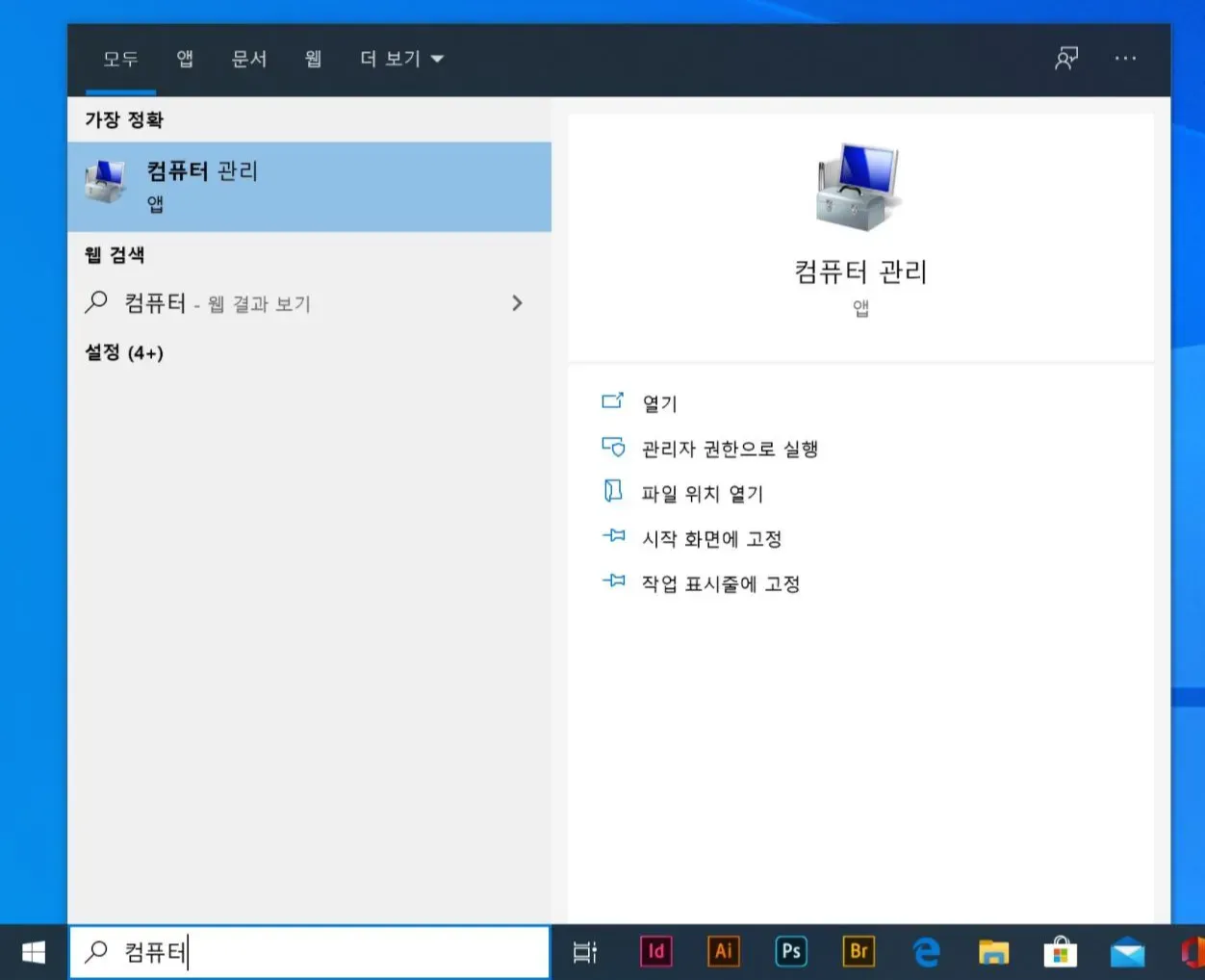
2.
[디스크 관리] - 공간을 나눌 드라이브(C드라이브) 오른쪽 클릭 - [볼륨축소] 클릭
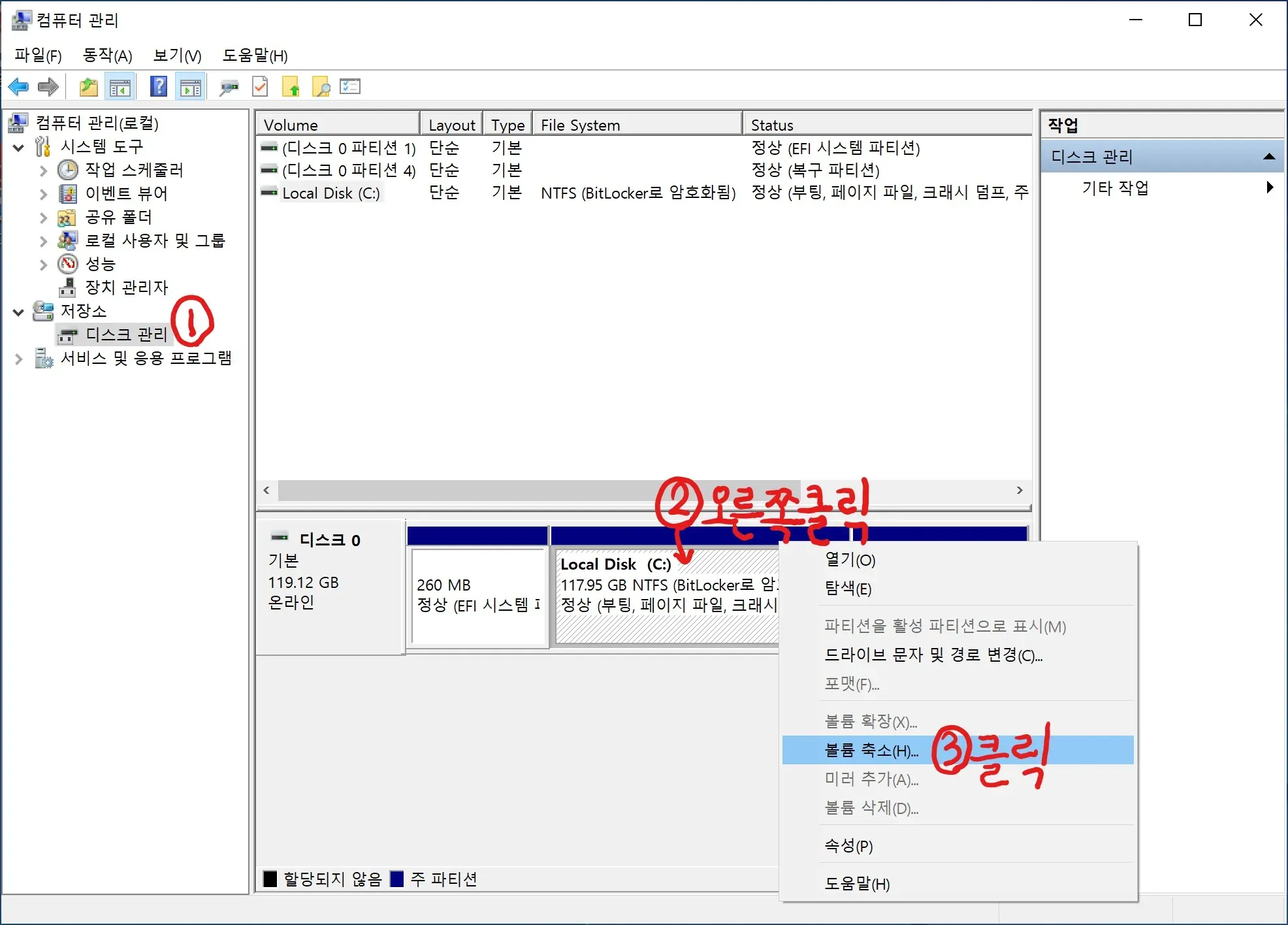
3.
D드라이브로 쓸 공간 입력 - [축소]클릭
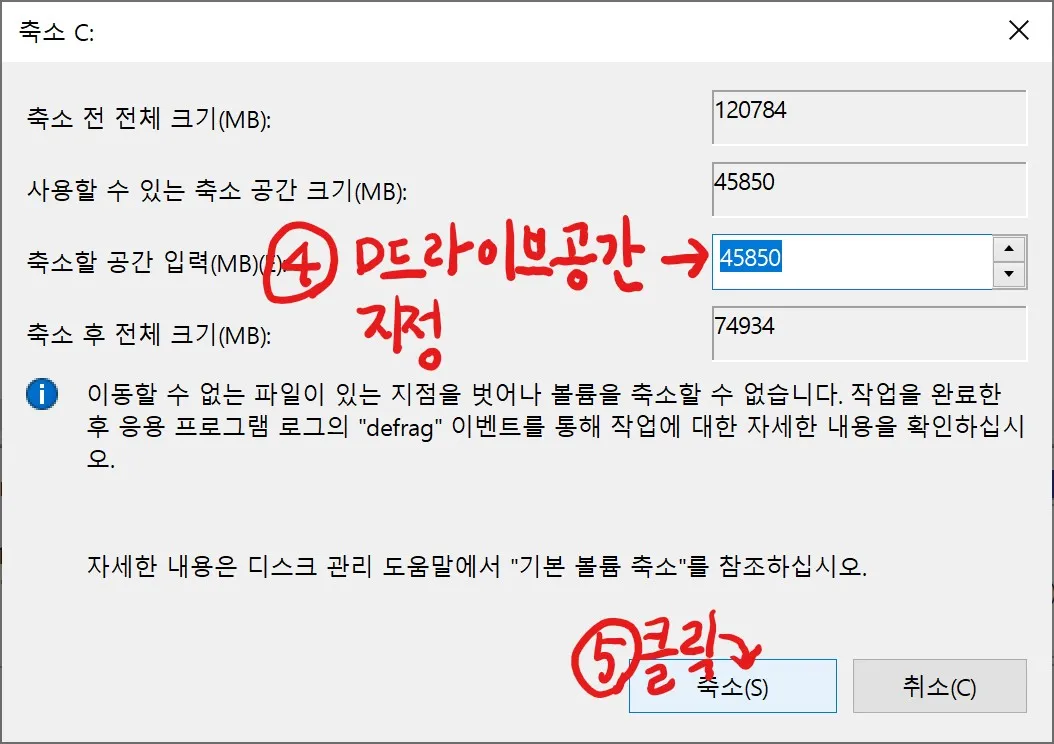
4.
공간이 나타납니다.
새로 생긴 공간에 [오른쪽 클릭]을 하여 [새 단순 볼륨]을 클릭
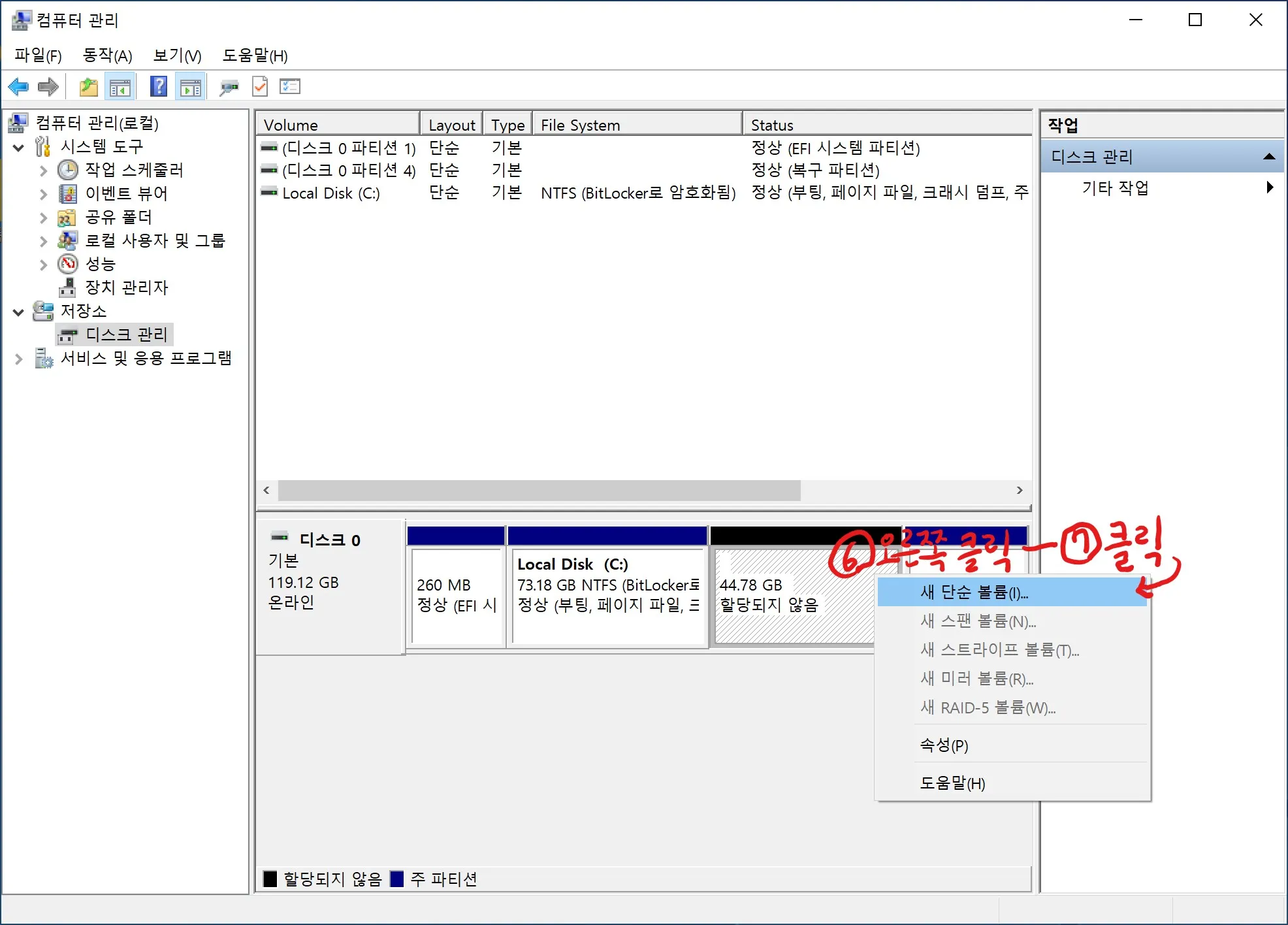
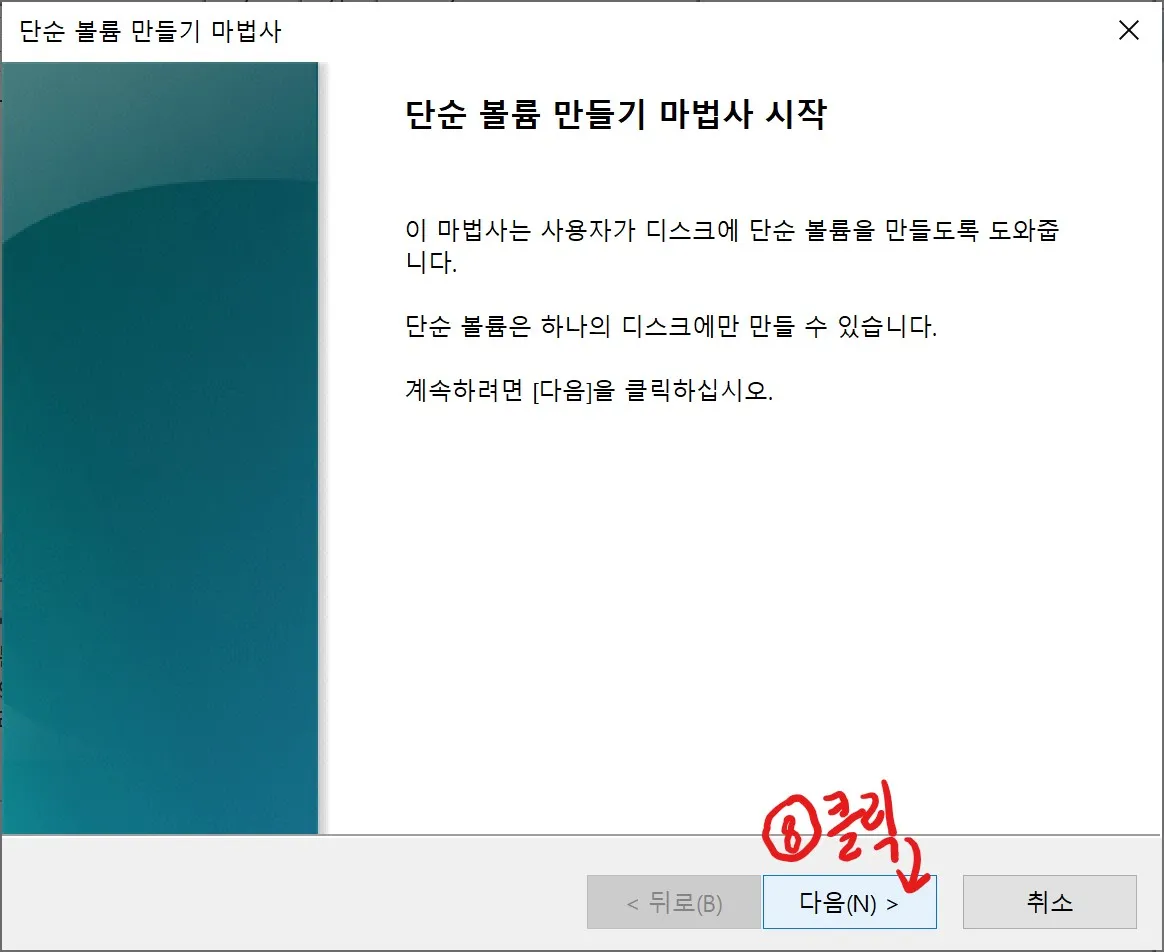
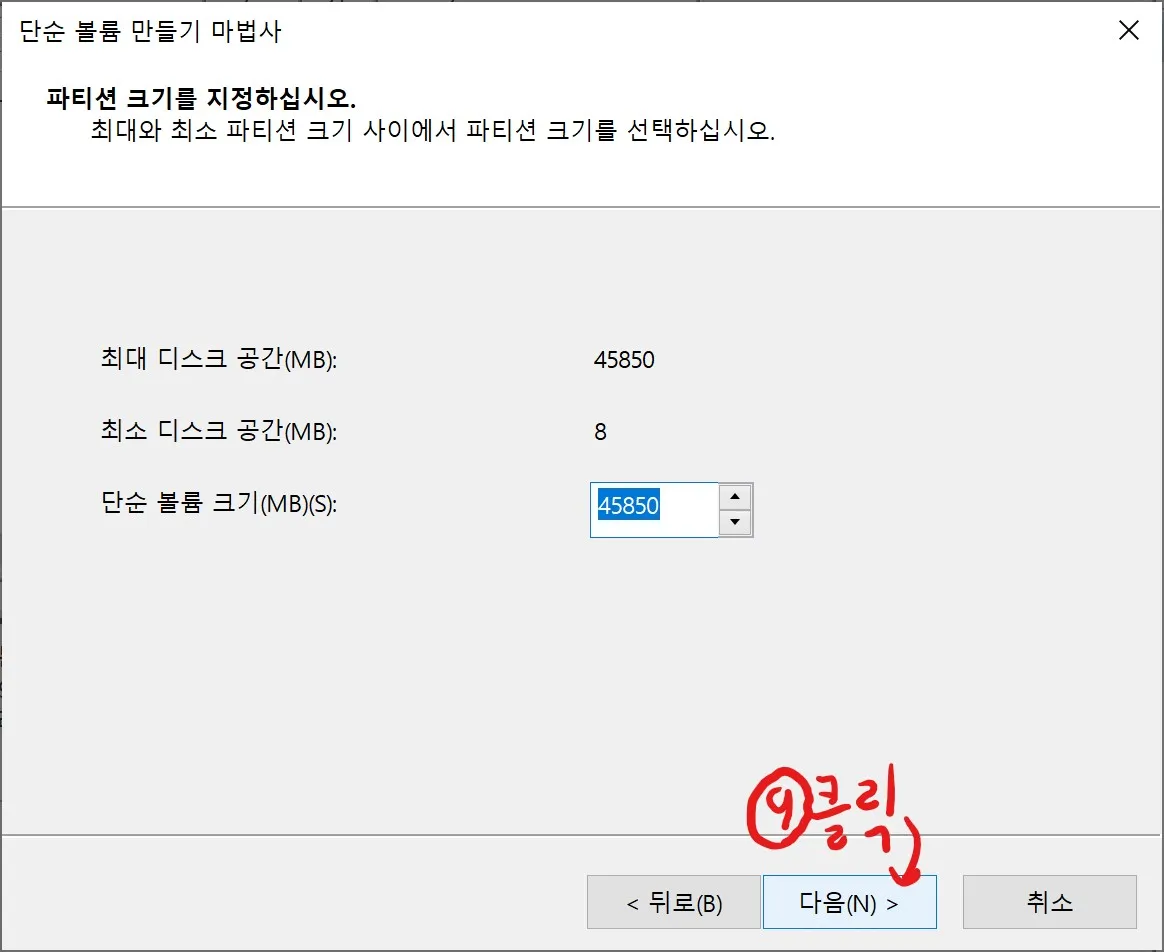
5.
새로 만들 드라이브의 문자를 지정하세요.
A도 될 수 있고 E, D도 될 수 있습니다. 원하는 드라이브로 정하세요.
기본적으로 D라고 지정되어 있습니다.
정한 후 [다음] 클릭
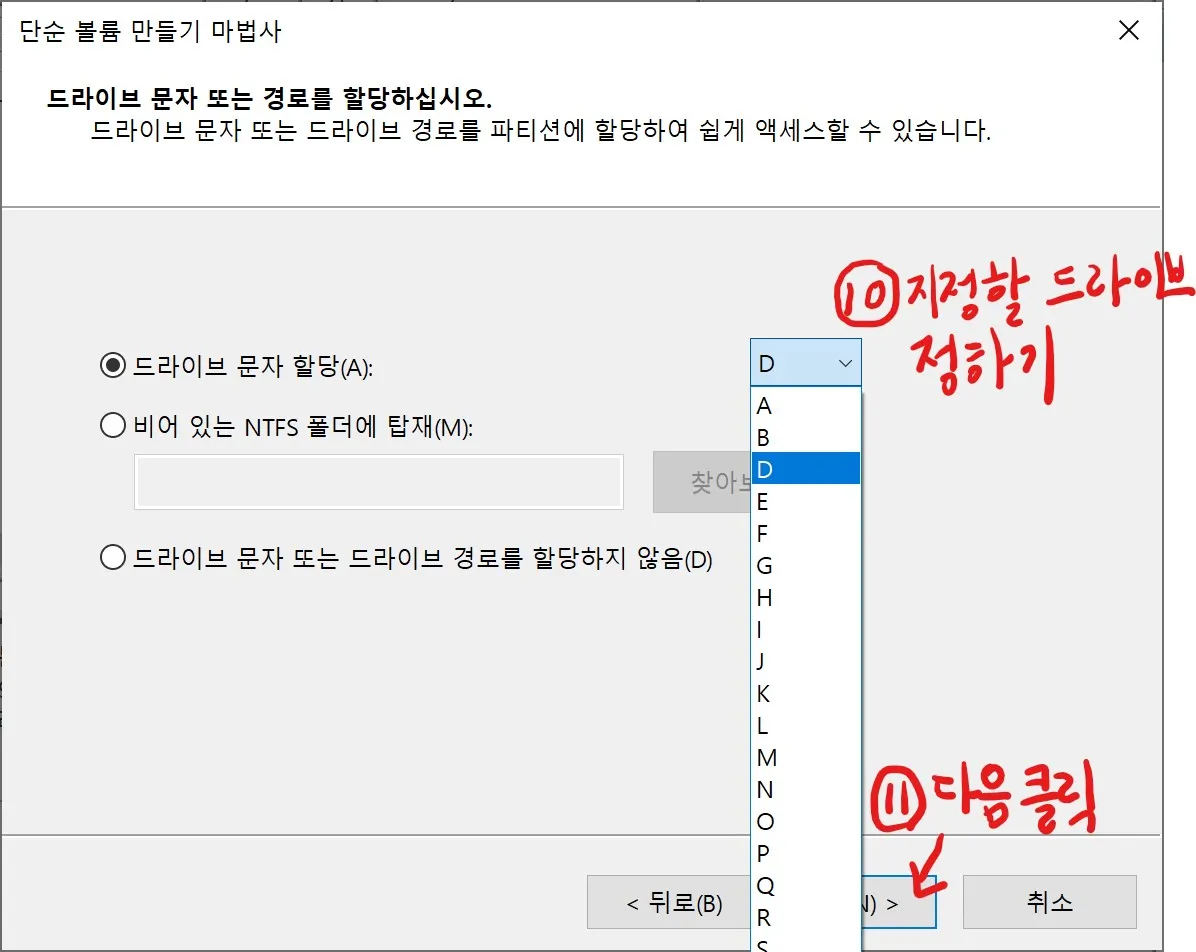
6.
드라이브 이름을 정하세요.
기본적으로 [새 볼륨]이라고 지정되어 있습니다.
지정 후 [다음]을 클릭
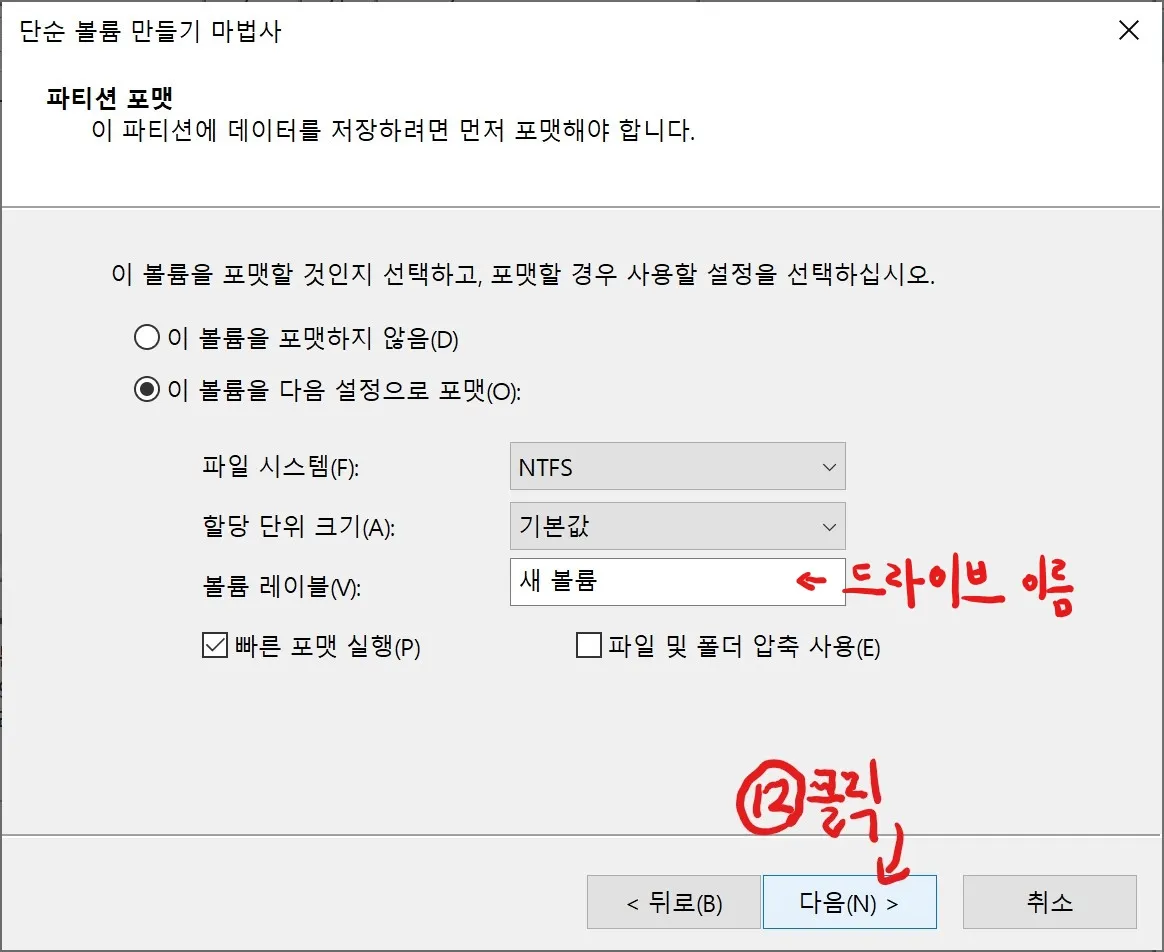
7.
[마침]을 클릭하면 이제 D드라이브가 생성되었습니다.
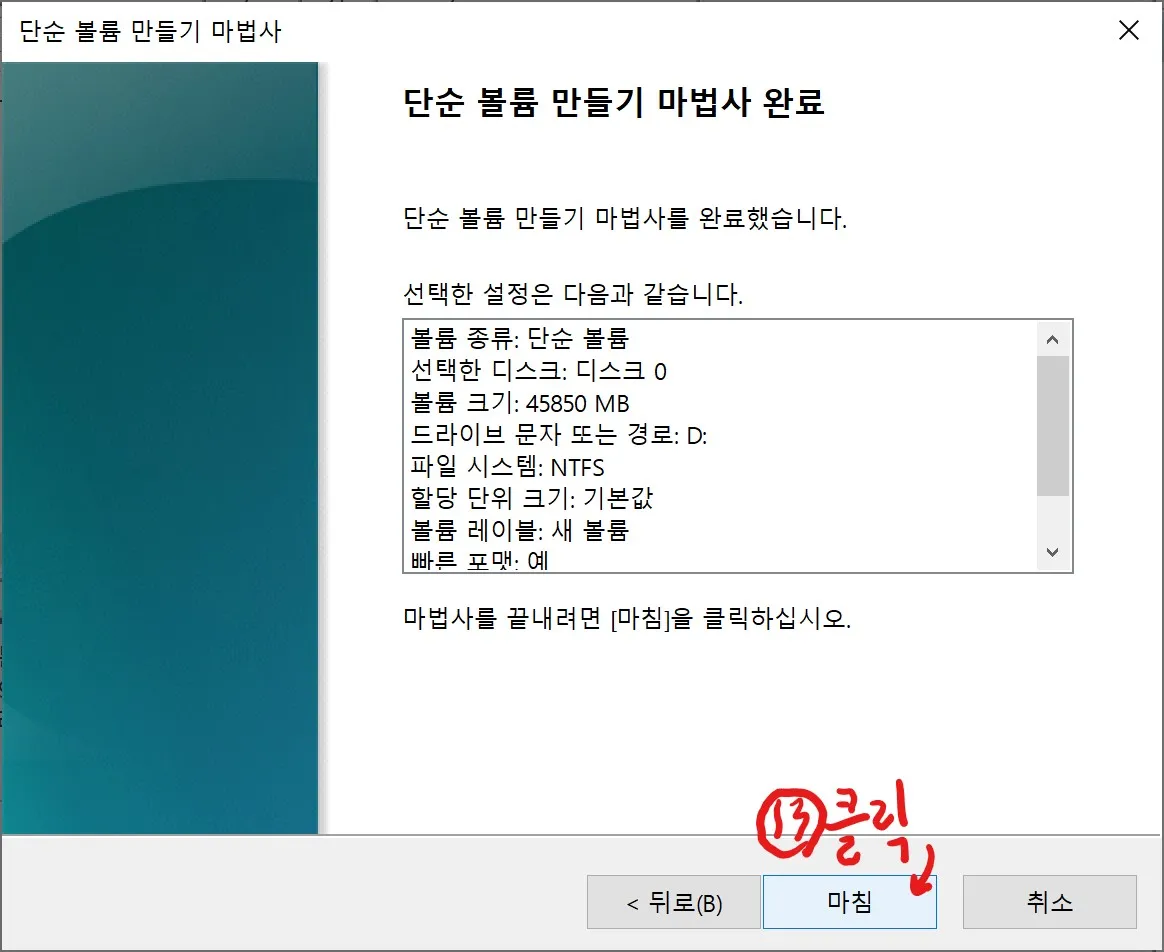
D드라이브 지우기
1.
만들었던 D드라이브를 지워봅시다.
생성된 D드라이브 한번 클릭하면 상단에 [X]표시를 누르거나
오른쪽 클릭 후 [볼륨삭제]를 누르세요.
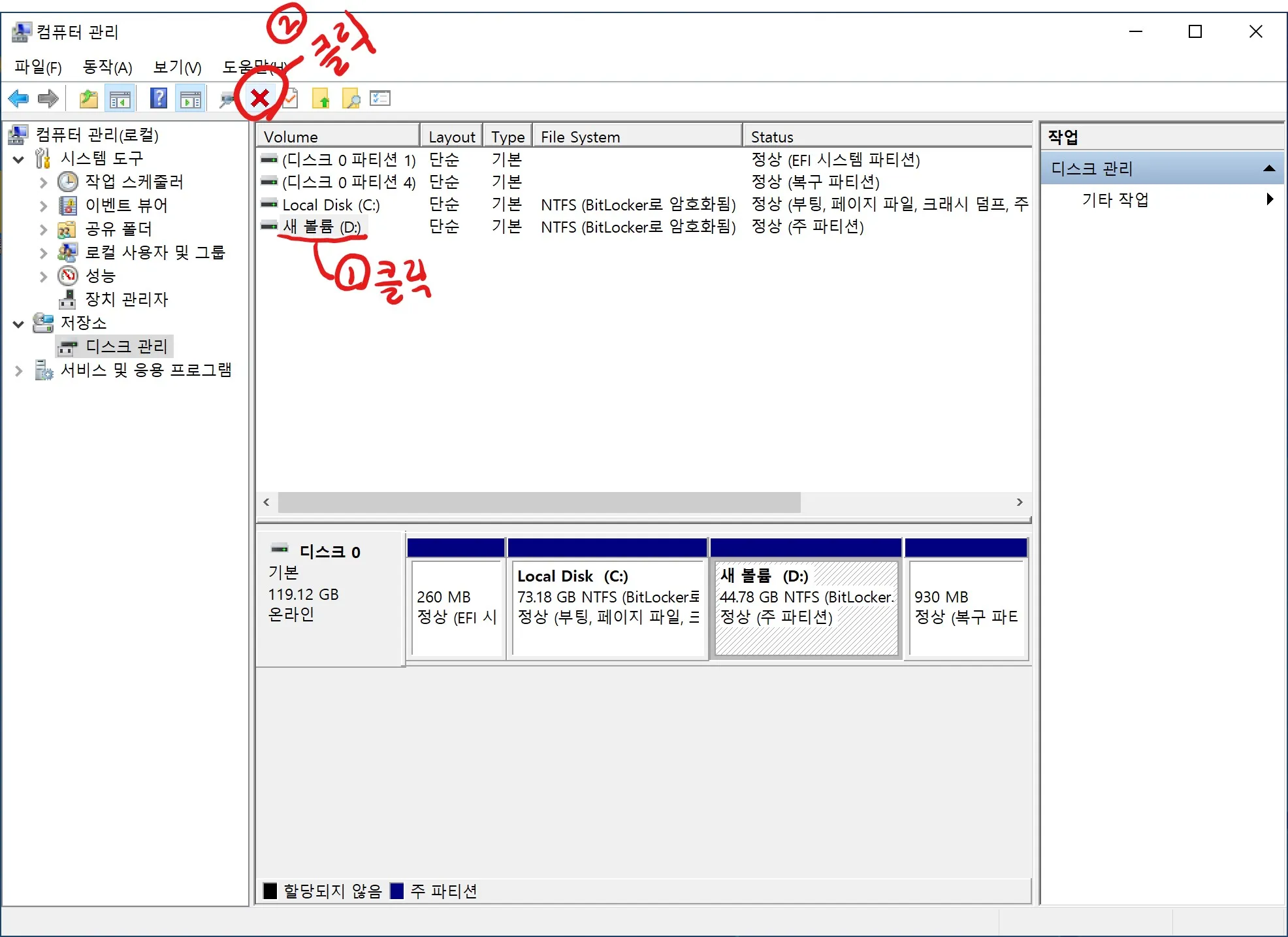
2.
삭제되면 안되는 데이터가 있는지 확인 후 삭제를 진행하세요.
아무것도 없기 때문에 그대로 [예]를 클릭합니다.
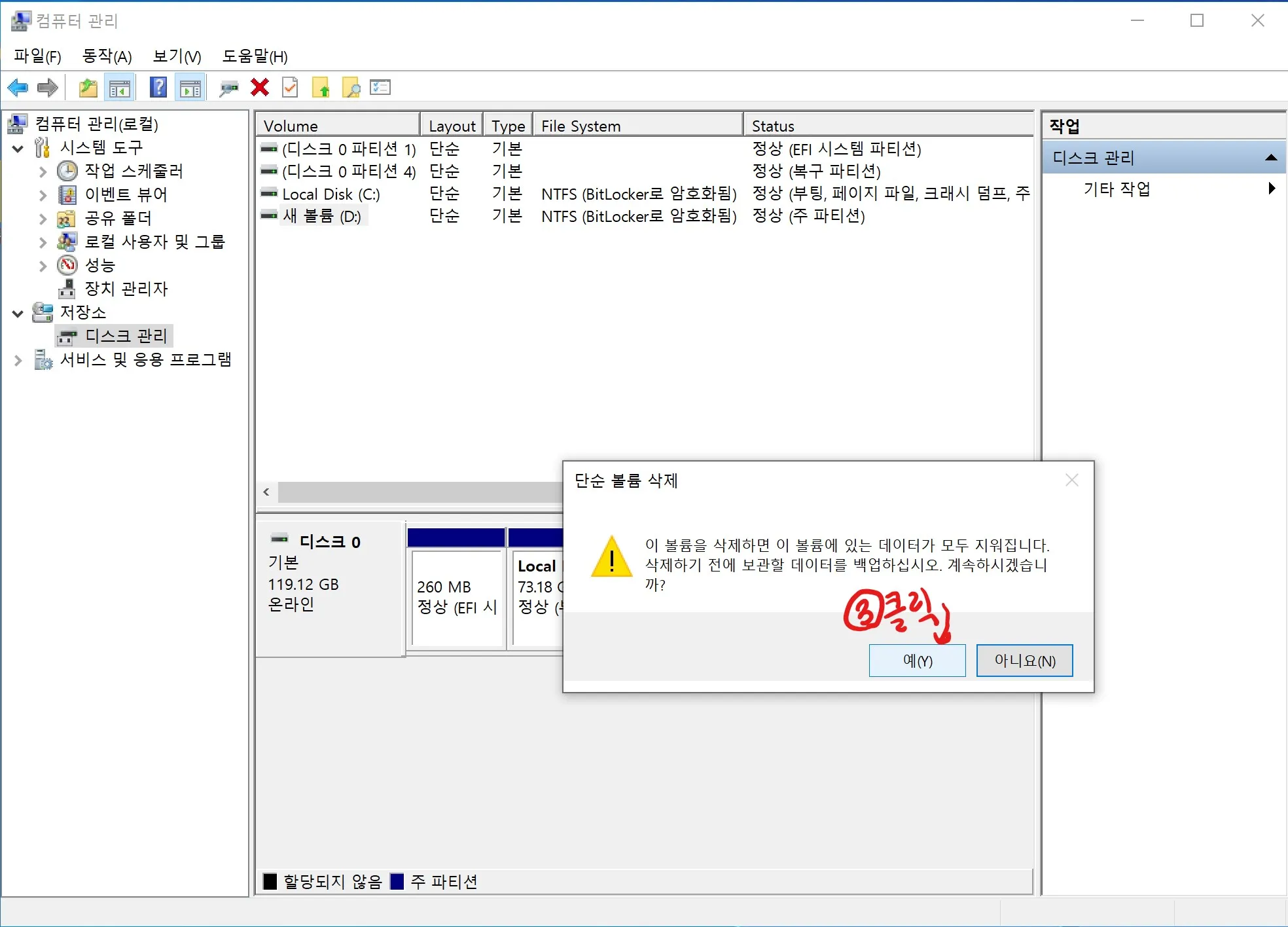
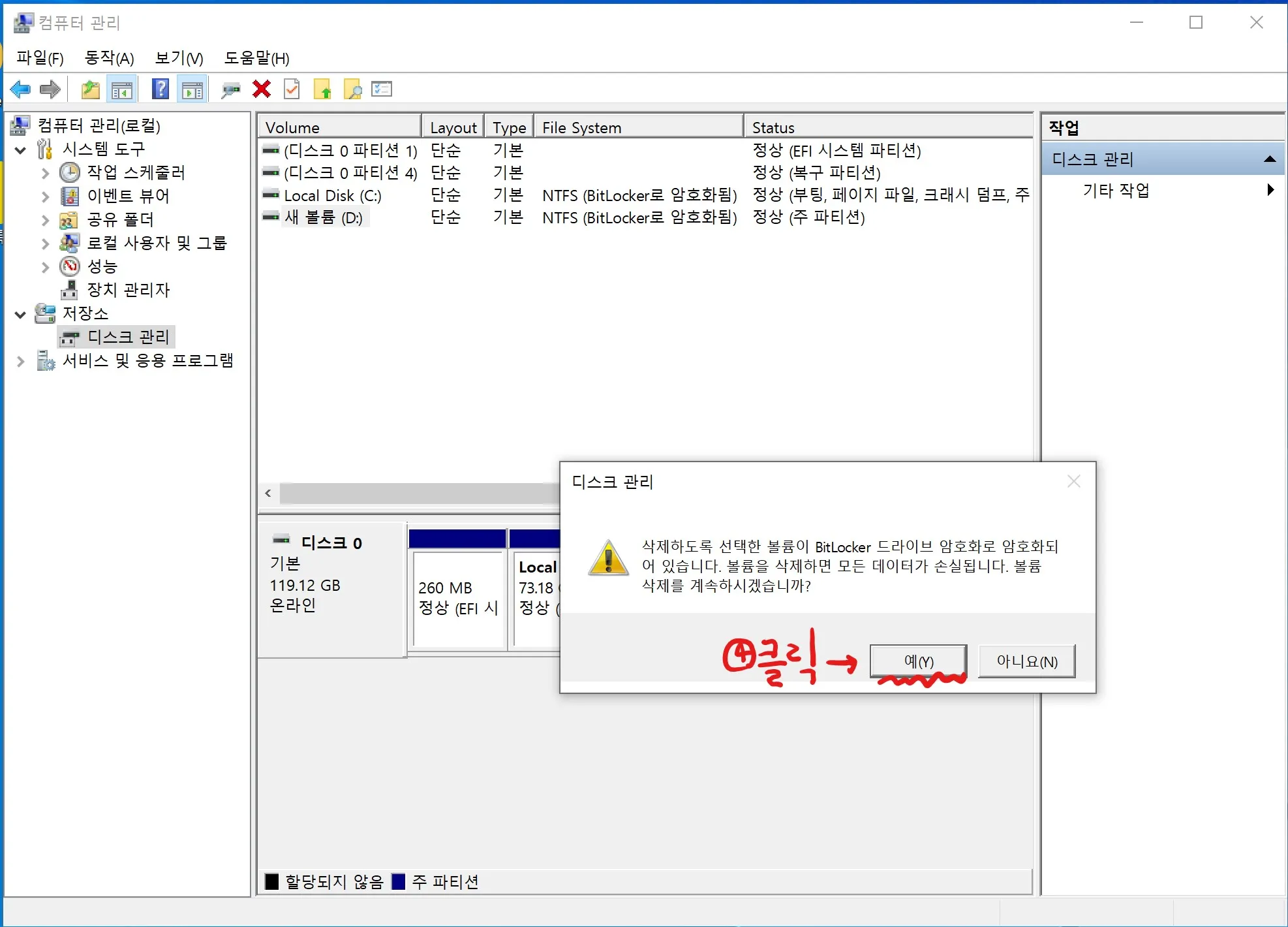
3.
주의사항은 항상 확인 후 [예]를 누릅니다.
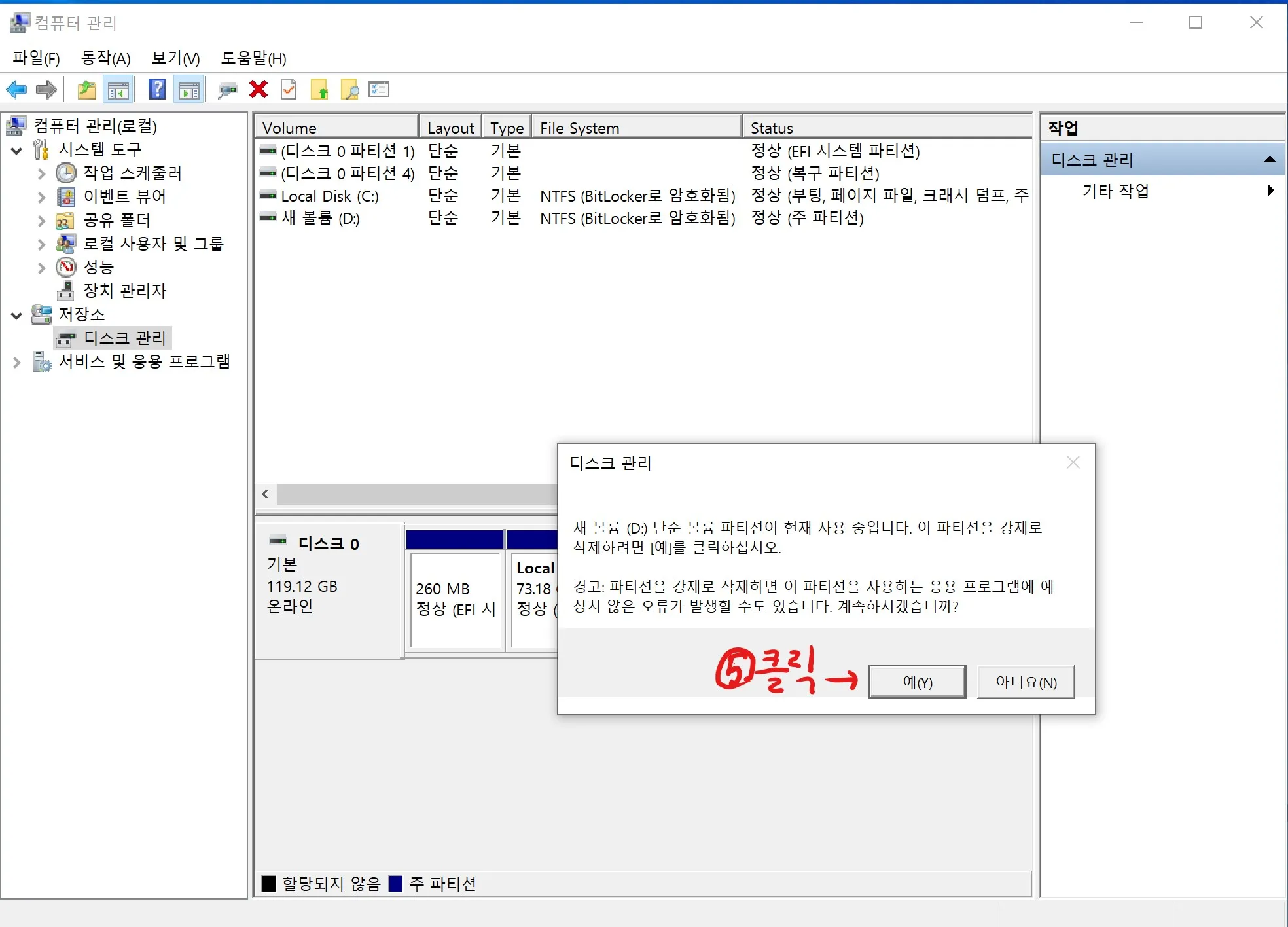
4.
지울 드라이브 말고 확장시킬 드라이브를 선택합니다.
오른쪽 클릭 후 [볼륨 확장]
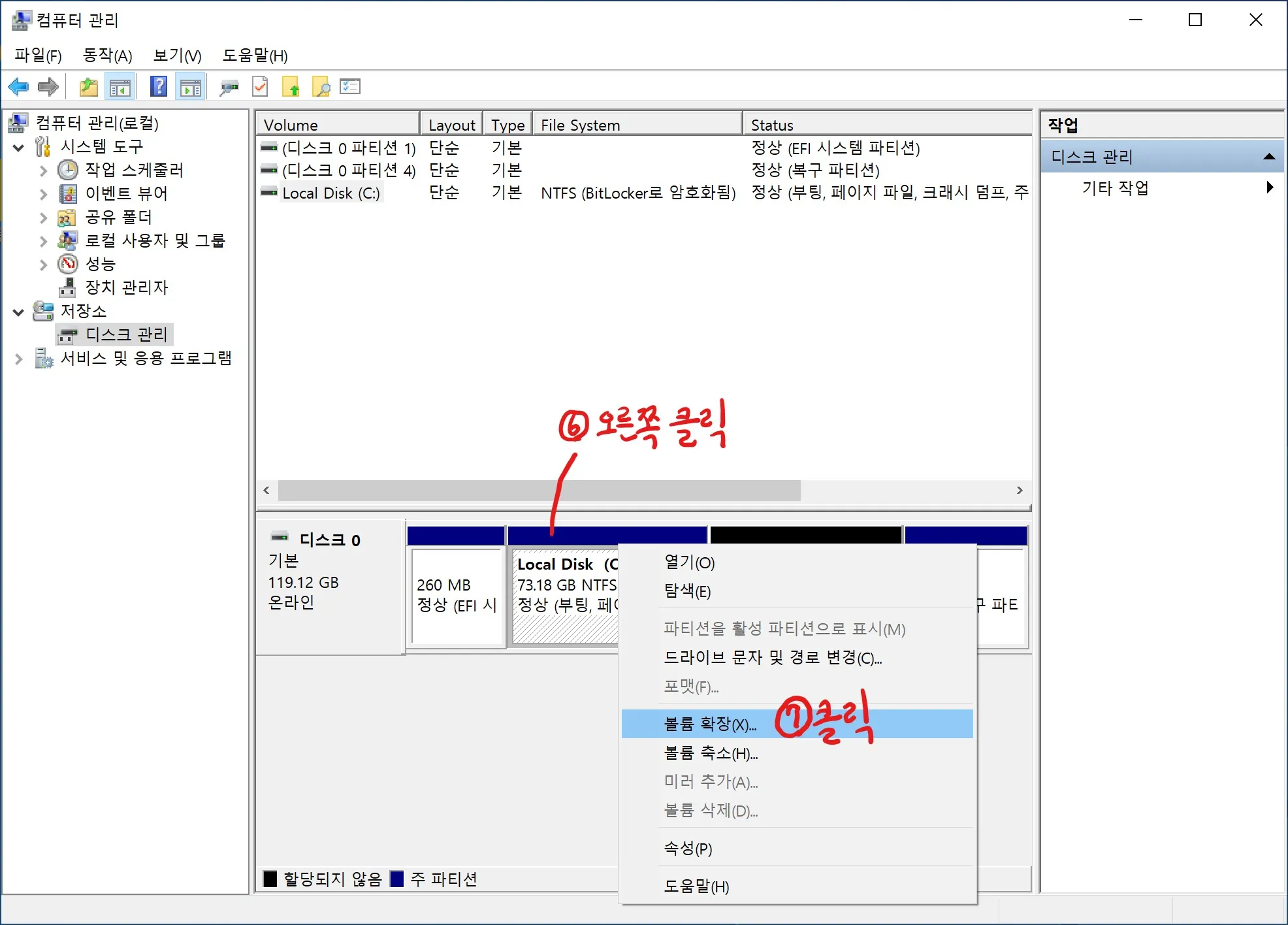
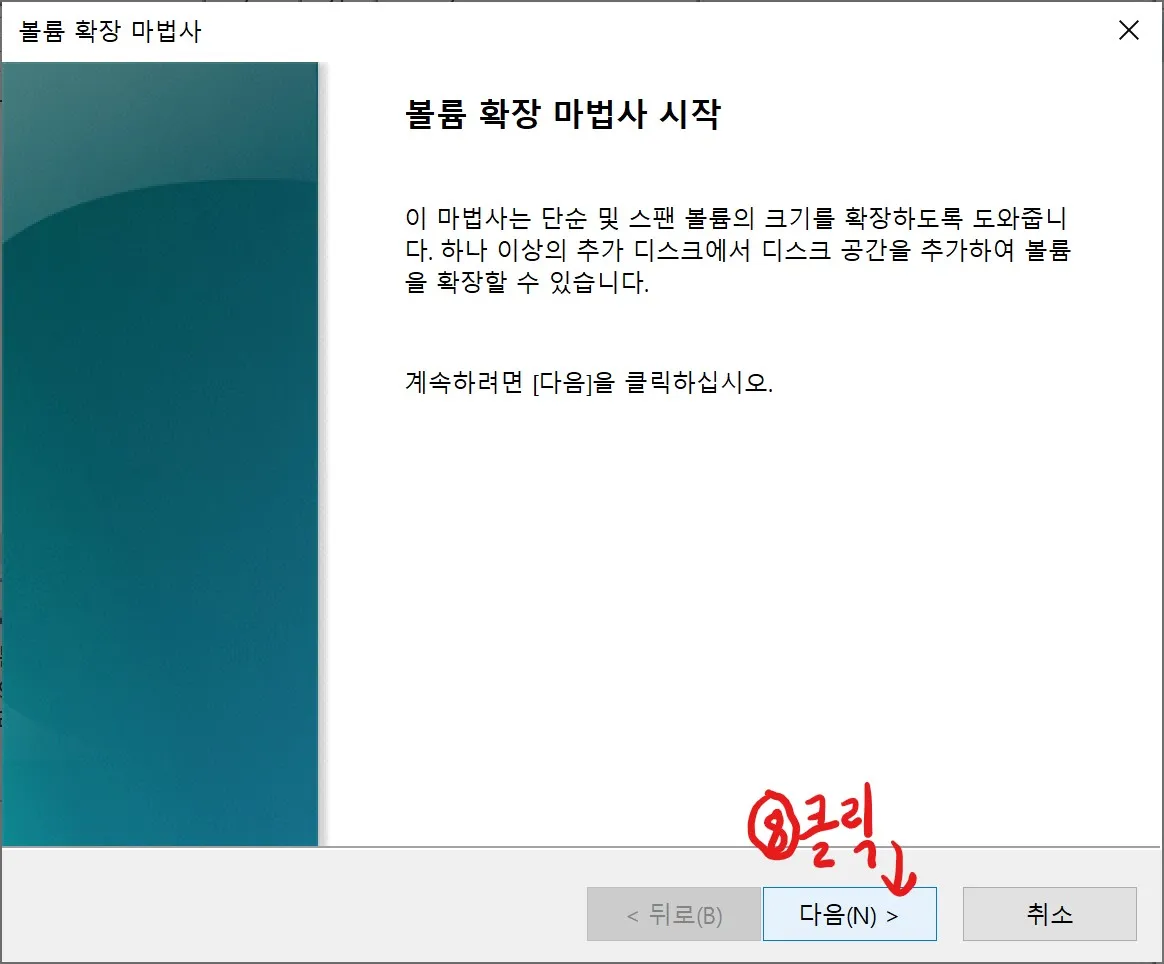
5.
[선택(S)] 구간에 가져올 공간이 들어가 있습니다.
D드라이브를 지울거기 때문에 D드라이브 전체 공간 크기를 C드라이브에 추가합니다.
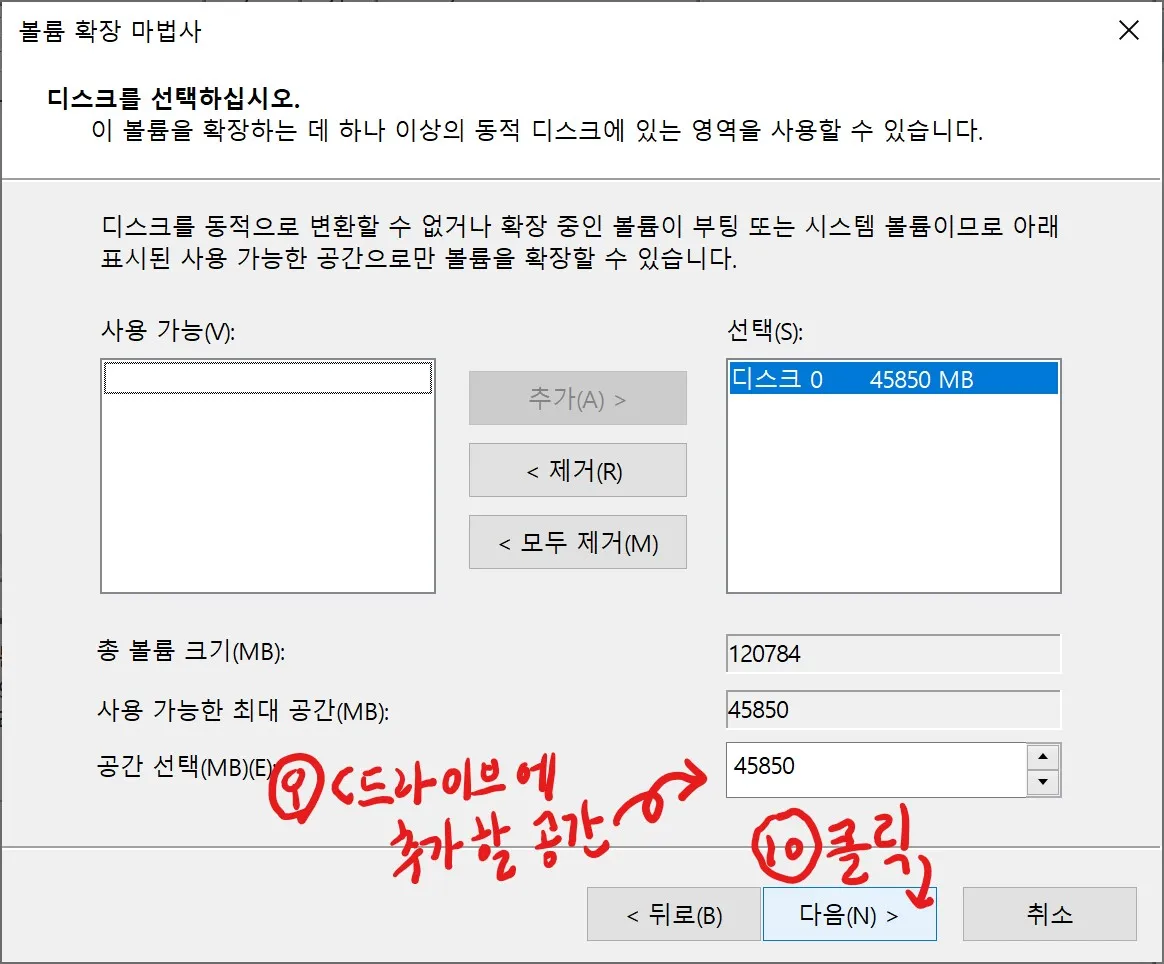
6.
[마침]을 클릭하면 끝.
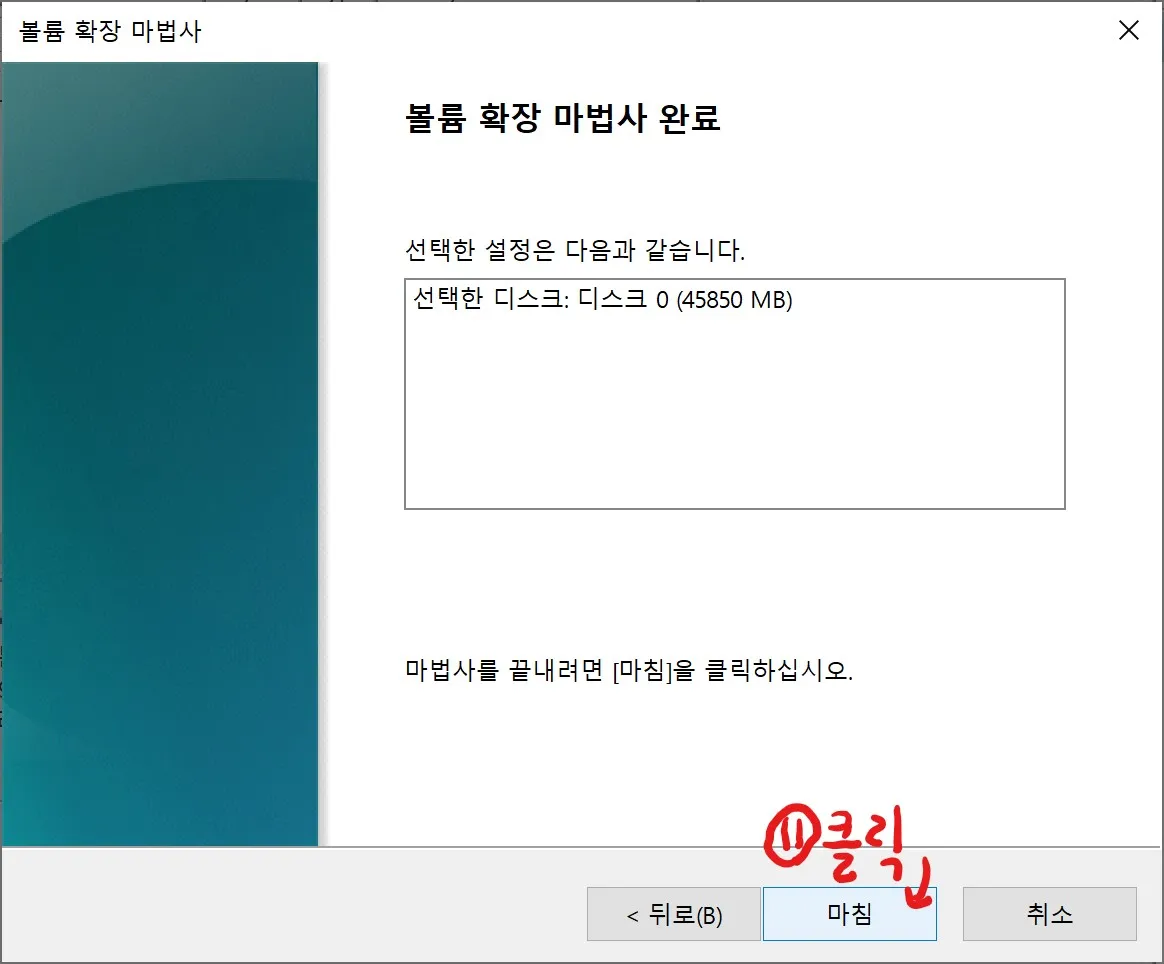
'컴퓨터 생활 > 윈도우' 카테고리의 다른 글
| 윈도우10_보다 편리한 메모장 대신 스티커 메모 (포스트잇) (0) | 2020.08.24 |
|---|---|
| 윈도우10_이모지 추가하기😀 (0) | 2020.08.18 |
| 윈도우_폴더, 파일 이름 바꾸기 (0) | 2020.06.02 |
| 윈도우_새폴더 만들기 (0) | 2020.05.04 |
| 윈도우10_화면 캡처하기 단축키 (0) | 2020.04.29 |